WPS文档插入思维导图的方法教程
时间:2023-06-12 09:19:15作者:极光下载站人气:90
wps文档是很多小伙伴都在使用的一款软件,在其中如果有需要我们还可以插入思维导图,流程图片,二维码,条形码,图片,图表,表格等元素,插入后还可以在自动出现的工具下进行编辑处理,非常地方便实用。如果我们需要在电脑版WPS文档中绘制思维导图,小伙伴们知道具体该如何进行操作吗,其实操作方法是非常简单的,我们只需要进行几个非常简单的操作步骤就可以了,小伙伴们可以打开自己的Wps软件后一起动手操作起来。接下来,小编就来和小伙伴们分享具体的操作步骤了,有需要或者是有兴趣了解的小伙伴们快来和小编一起往下看看吧!
操作步骤
第一步:双击打开WPS文档进入编辑界面;
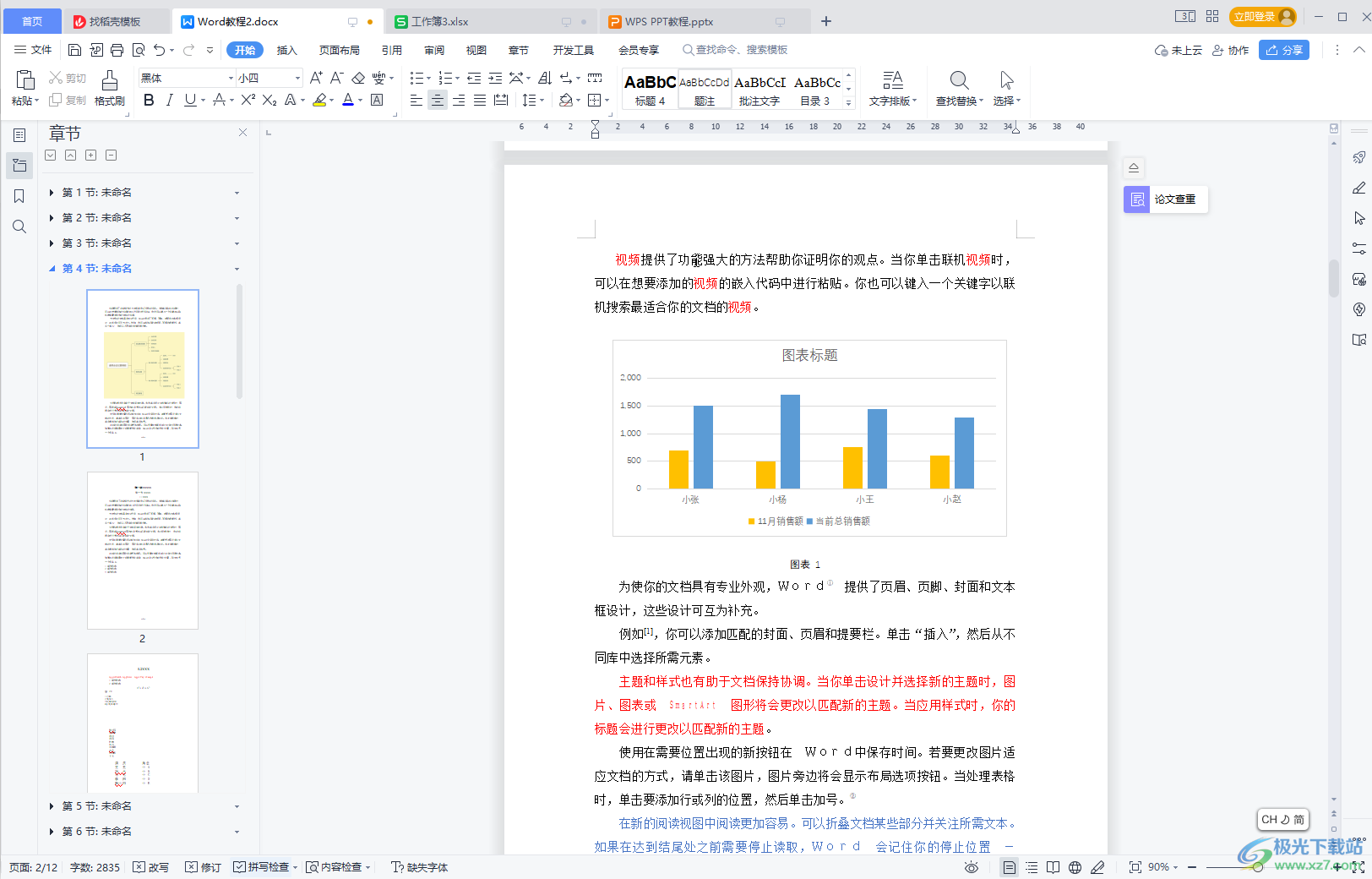
第二步:在“插入”选项卡中点击“在线脑图”打开窗口,如果没有找到可以点击“更多”按钮后在子选项中找到;
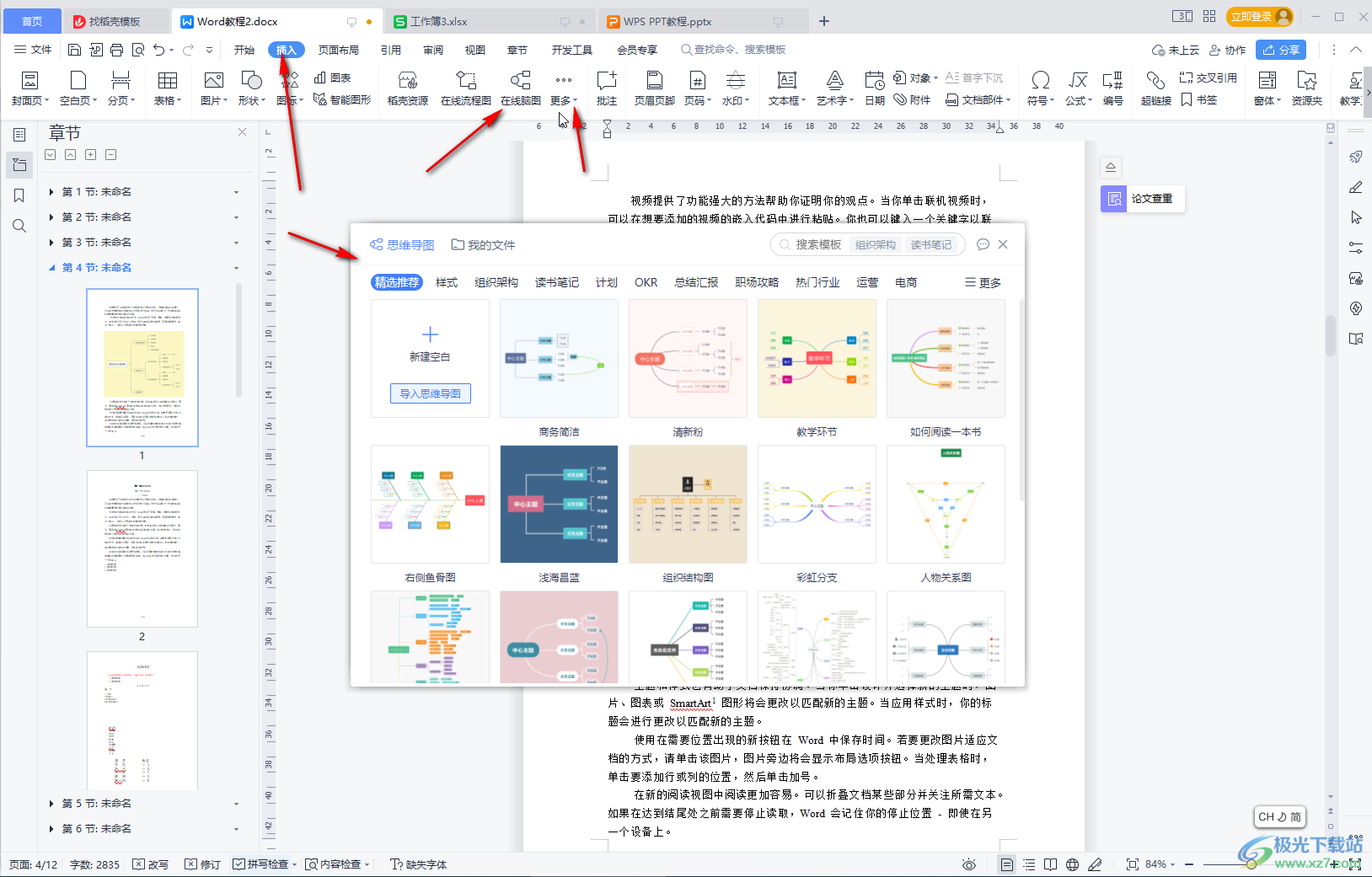
第三步:在打开的窗口中可以新建空白思维导图,也可以导入本地的思维导图;
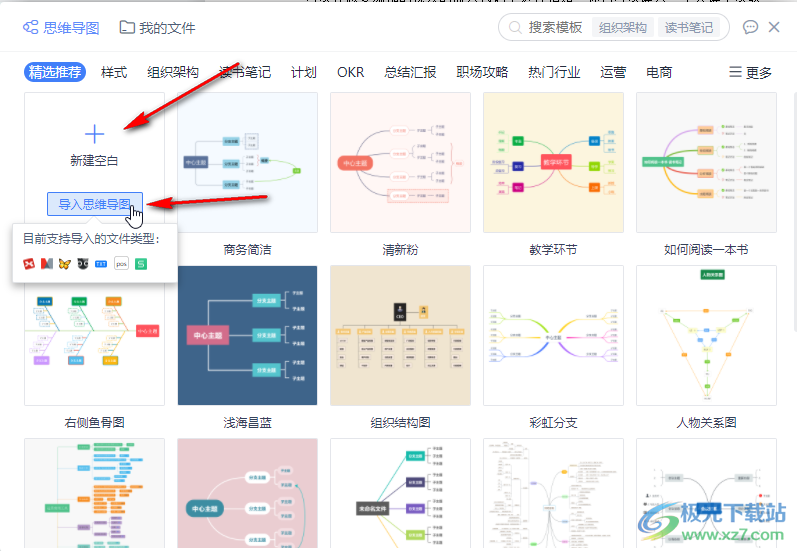
第四步:另外,我们还可以输入关键字后按enter键搜索思维导图,点击一下后可以查看大图预览效果,点击“立即使用”按钮就可以插入了;
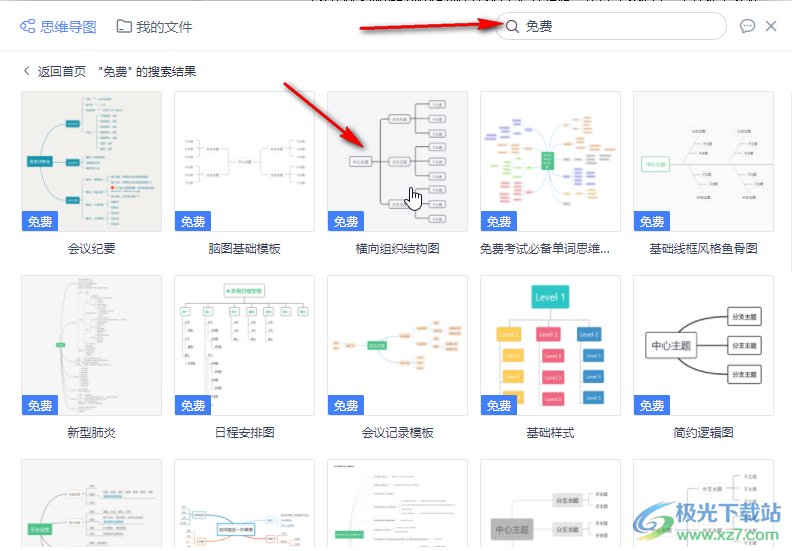
第五步:后续可以双击思维导图进入编辑状态,修改文字或者样式效果等等。
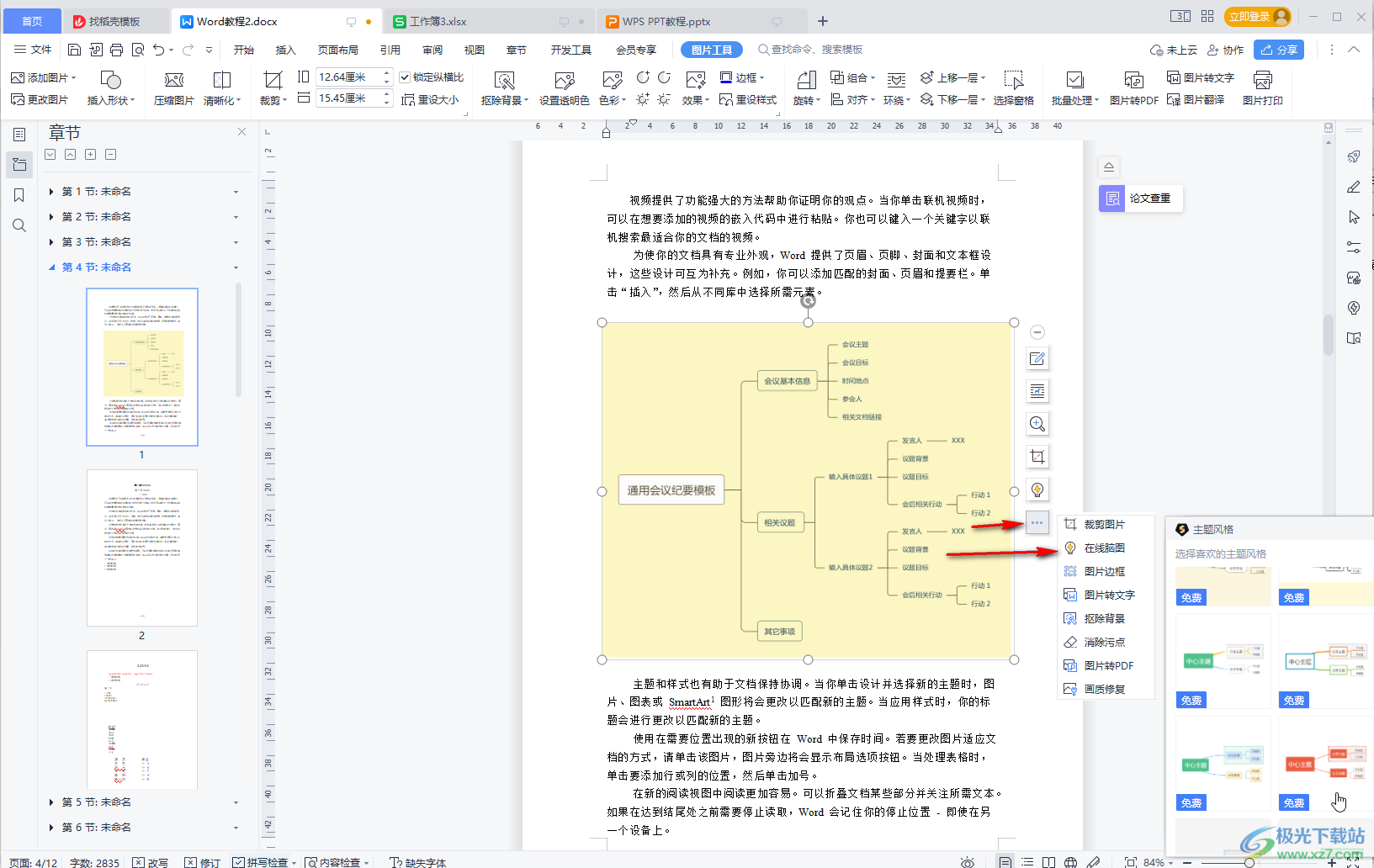
以上就是电脑版WPS文档中插入思维导图的方法教程的全部内容了。如果有需要我们还可以在WPS文档中插入在线流程图,条形码,二维码等等,小伙伴们可以打开自己的软件动手操作起来。

大小:240.07 MB版本:v12.1.0.18608环境:WinAll, WinXP, Win7, Win10
- 进入下载
相关推荐
相关下载
热门阅览
- 1百度网盘分享密码暴力破解方法,怎么破解百度网盘加密链接
- 2keyshot6破解安装步骤-keyshot6破解安装教程
- 3apktool手机版使用教程-apktool使用方法
- 4mac版steam怎么设置中文 steam mac版设置中文教程
- 5抖音推荐怎么设置页面?抖音推荐界面重新设置教程
- 6电脑怎么开启VT 如何开启VT的详细教程!
- 7掌上英雄联盟怎么注销账号?掌上英雄联盟怎么退出登录
- 8rar文件怎么打开?如何打开rar格式文件
- 9掌上wegame怎么查别人战绩?掌上wegame怎么看别人英雄联盟战绩
- 10qq邮箱格式怎么写?qq邮箱格式是什么样的以及注册英文邮箱的方法
- 11怎么安装会声会影x7?会声会影x7安装教程
- 12Word文档中轻松实现两行对齐?word文档两行文字怎么对齐?
网友评论